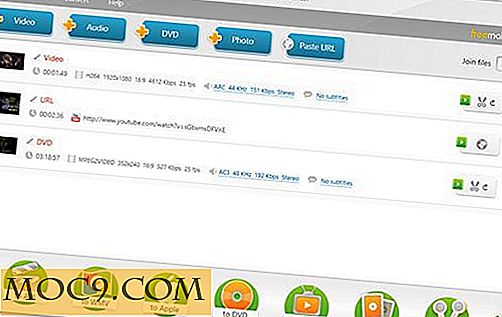Как да направите Windows 8 да изглежда като Windows XP
Windows XP отдавна е изчезнал, тъй като Microsoft оттегли подкрепата си. Но повечето от нас потребителите на Windows все още са влюбени в него и им липсват блус и зелени от Windows XP. Така че, ако сте един от тях, ето как можете да направите Windows 8 да изглежда като Windows XP.
Забележка: Тъй като ще се намесим със системните файлове, тази статия не е предназначена за начинаещи. Не забравяйте да имате добър архив на файловете си, преди да продължите.
1. Върнете се в менюто на класическия старт
Първото нещо, което трябва да направите в процеса, е да смените стартовия екран на Windows 8 с редовното стартово меню. Макар че има много приложения за замяна на стартови менюта, препоръчваната от нея е Classic Shell, тъй като е много по-лесна за използване. Можете да го инсталирате като всеки друг софтуер на Windows. След като инсталирате, стартирайте приложението.

Classic Shell предлага различни видове стартови менюта. Тъй като ще подражаваме на Windows XP, изберете радио бутона "Класически с две колони".

Иконата по подразбиране на менюто за стартиране, предоставена от Classic Shell, не прилича на бутона за стартиране на Windows XP, затова изтеглете изображенията от менюто за стартиране от тук. Изберете квадратчето "Замени стартовия бутон", изберете радио бутона "Custom", кликнете върху бутона "Pick Image" и изберете току-що изтегленото изображение. Също така, не забравяйте да промените настройките на лентата на задачите, за да използвате малки икони в лентата на задачите.

Забележка: Ако имате проблеми с изтеглянето на стартовия бутон за стартиране на Windows XP, щракнете с десния бутон върху тази връзка и изберете "save as" от контекстното меню.
2. Оптимизиране на файловете с Windows Theme
По подразбиране Windows не ви дава много място да играете с теми на Windows, така че трябва да я пъхнете, преди да приложите темата на Windows XP. За да направите това, изтеглете и инсталирайте UXThemePatcher.

Това, което прави този софтуер, е кръпка на файловете на двигателя с тема на Windows, така че да можете да използвате някоя от темите на трети страни. След като инсталацията на UXThemePatcher завърши, рестартирайте системата си, така че промените, които току-що сте направили, ще влязат в сила.
3. Инсталирайте Windows XP Theme
Точно като менютата за стартиране, има много теми на Windows XP. Но Royal VS е тази, която можете да постигнете възможно най-близо с минимални усилия. Изтеглете Royal VS и, след като сте го направили, разархивирайте и инсталирайте приложението. Докато инсталирате, самият инсталатор осигурява необходимите стъпки и можете безопасно да ги игнорирате. Ако искате да имате леко заоблени ъгли на прозорците, опитайте да инсталирате Glass8.

Забележка: Ако инсталирате Glass8, махнете отметката от квадратчето "Install glass glossy atlas resource" докато инсталирате. В противен случай темата на Windows XP може да не работи правилно.
След като инсталацията приключи, кликнете с десния бутон на мишката върху работния плот, изберете "Personalization" и изберете тема "Royale 8.1 Update 1."

Това е всичко, което трябва да направите. Вече можете да се насладите на добрия стар стил на Windows XP в Windows 8 / 8.1.

Надяваме се, че това помага и прави коментар по-долу споделяйки вашите мисли и преживявания на тази тема на Windows XP за Windows 8.